Warning: Undefined array key "title" in /www/wwwroot/vitbantonquoccuong.com/wp-content/plugins/ytfind-shortcode/ytfind-shortcode.php on line 96
Bàn phím ảo là một tính năng trợ năng thiết yếu được tích hợp sẵn trên hầu hết các máy tính Windows hiện đại. Việc biết cách mở bàn phím ảo trên máy tính mang lại nhiều lợi ích, đặc biệt khi bạn gặp phải lỗi bàn phím vật lý, cần tăng cường bảo mật thông tin hoặc đơn giản là muốn tận dụng tối đa màn hình cảm ứng. Tính năng này hoạt động như một công cụ nhập liệu dự phòng hiệu quả, đảm bảo trải nghiệm sử dụng máy tính không bị gián đoạn. Bài viết này sẽ cung cấp hướng dẫn chi tiết về các phương pháp kích hoạt bàn phím ảo, giúp bạn làm chủ công cụ hữu ích này một cách nhanh chóng và dễ dàng.
Bàn Phím Ảo Là Gì Và Vai Trò Quan Trọng Của Nó
Bàn phím ảo, hay còn gọi là On-Screen Keyboard (OSK), là một ứng dụng phần mềm mô phỏng bàn phím vật lý hiển thị trực tiếp trên màn hình máy tính của bạn. Người dùng có thể tương tác với nó bằng chuột, bàn di chuột, hoặc ngón tay nếu máy tính có màn hình cảm ứng. Đây là một phần quan trọng của hệ điều hành Windows, được thiết kế để cung cấp khả năng nhập liệu liên tục trong mọi tình huống.Tính năng này đóng vai trò cực kỳ quan trọng trong nhiều trường hợp. Nó là giải pháp cứu cánh khi bàn phím vật lý bị hỏng hoàn toàn hoặc một số phím bị liệt. Thay vì phải thay thế bàn phím ngay lập tức, bạn có thể sử dụng bàn phím ảo để tiếp tục công việc. Bàn phím ảo cũng hữu ích cho mục đích bảo mật, giúp giảm thiểu rủi ro bị theo dõi các phím bấm (keylogger) khi nhập mật khẩu hay thông tin nhạy cảm.
Với những thiết bị có màn hình cảm ứng, bàn phím ảo trở thành công cụ nhập liệu chính, mang lại sự tiện lợi vượt trội. Nó hỗ trợ đắc lực cho người dùng khuyết tật, giúp họ tương tác với máy tính dễ dàng hơn. Tuy nhiên, việc sử dụng bàn phím ảo cũng có hạn chế. Nó có thể chiếm một phần đáng kể diện tích màn hình, gây cản trở tầm nhìn và làm giảm hiệu quả công việc. Mặc dù vậy, những lợi ích mà nó mang lại vẫn vượt trội, đặc biệt trong các tình huống cần thiết.
Các Phương Pháp Mở Bàn Phím Ảo Trên Máy Tính Windows Hiệu Quả
Việc kích hoạt bàn phím ảo trên hệ điều hành Windows có nhiều cách khác nhau, phù hợp với từng tình huống và sở thích của người dùng. Dưới đây là các phương pháp chi tiết giúp bạn dễ dàng truy cập tính năng hữu ích này. Mỗi phương pháp đều có ưu điểm riêng, đảm bảo bạn luôn có thể nhập liệu dù bàn phím vật lý gặp sự cố.
Mở Bàn Phím Ảo Bằng Tổ Hợp Phím Tắt Tiện Lợi
Đây là một trong những cách nhanh nhất và trực tiếp nhất để mở bàn phím ảo. Tổ hợp phím tắt cho phép bạn kích hoạt tính năng này ngay lập tức mà không cần dùng chuột hay bàn di chuột. Điều này đặc biệt hữu ích khi bàn phím vật lý hỏng hoàn toàn.
Để thực hiện, bạn chỉ cần nhấn đồng thời tổ hợp phím Windows + Ctrl + O. Ngay lập tức, bàn phím ảo sẽ xuất hiện trên màn hình của bạn. Phương pháp này tối ưu cho những ai cần bàn phím ảo tức thì. Nó cũng rất thuận tiện trong trường hợp chuột hoặc bàn di chuột không hoạt động.
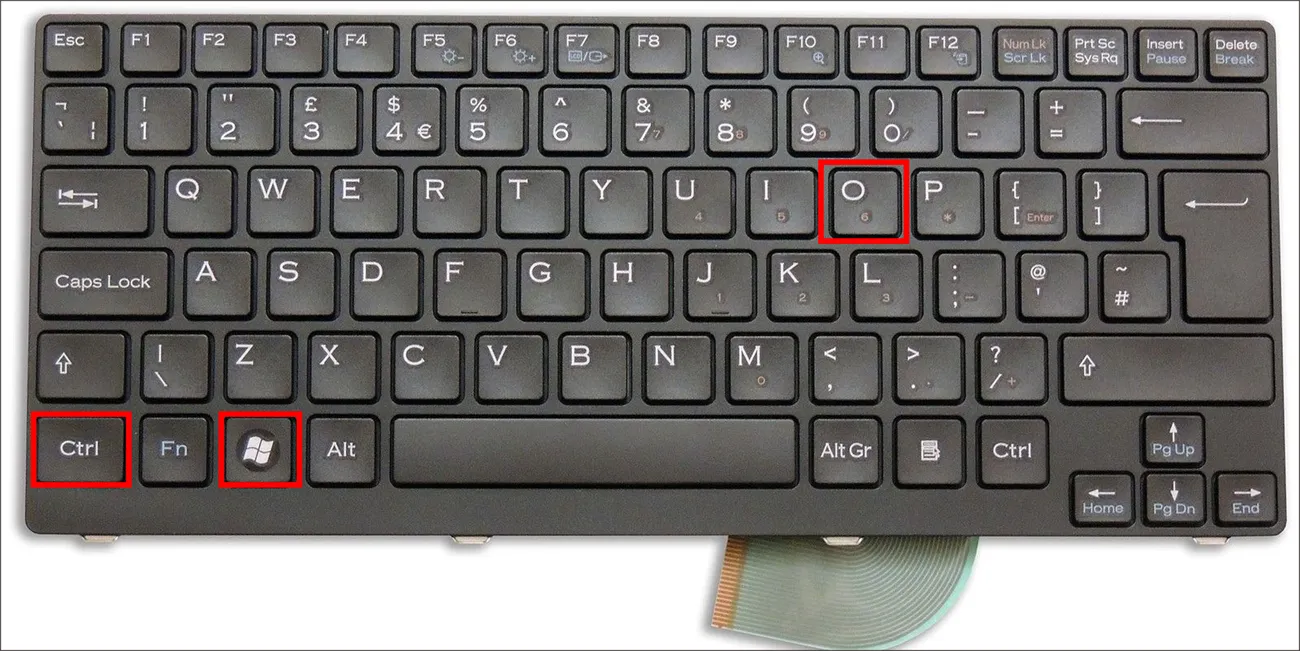 Người dùng nhấn tổ hợp phím Windows + Ctrl + O để kích hoạt bàn phím ảo trên màn hình máy tính
Người dùng nhấn tổ hợp phím Windows + Ctrl + O để kích hoạt bàn phím ảo trên màn hình máy tính
Kích Hoạt Bàn Phím Ảo Qua Hộp Thoại Run Nhanh Chóng
Hộp thoại Run là một công cụ quen thuộc đối với người dùng Windows để khởi chạy các ứng dụng và lệnh hệ thống. Sử dụng hộp thoại Run để mở bàn phím ảo là một phương pháp đáng tin cậy. Nó hoạt động hiệu quả trên nhiều phiên bản Windows khác nhau.
Bước 1: Đầu tiên, bạn nhấn tổ hợp phím Windows + R để mở cửa sổ Run. Cửa sổ này sẽ xuất hiện nhỏ gọn ở góc dưới bên trái màn hình.
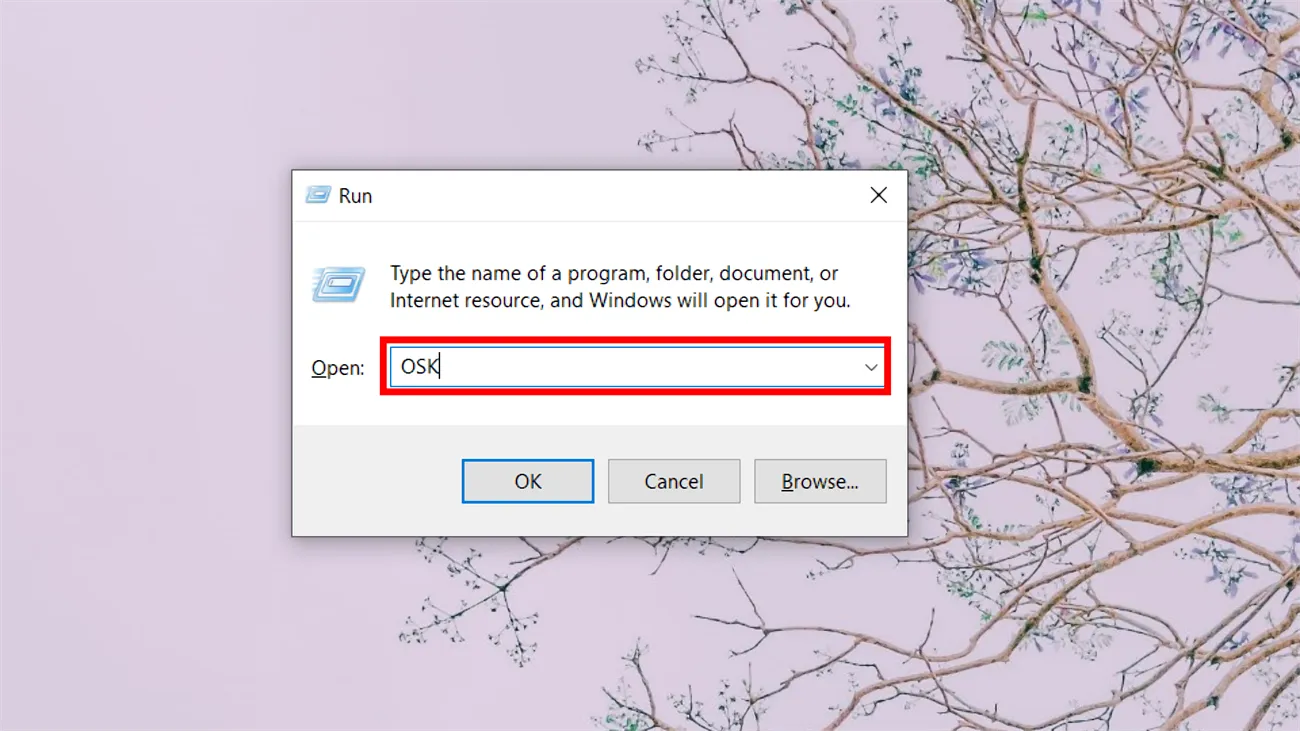 Mở cửa sổ Run bằng cách nhấn tổ hợp phím Windows và R trên bàn phím
Mở cửa sổ Run bằng cách nhấn tổ hợp phím Windows và R trên bàn phím
Bước 2: Khi cửa sổ Run hiện ra, bạn nhập lệnh “osk” (viết tắt của On-Screen Keyboard) vào ô tìm kiếm. Sau đó, nhấn chọn OK hoặc nhấn phím Enter. Bàn phím ảo sẽ hiển thị ngay trên màn hình máy tính.
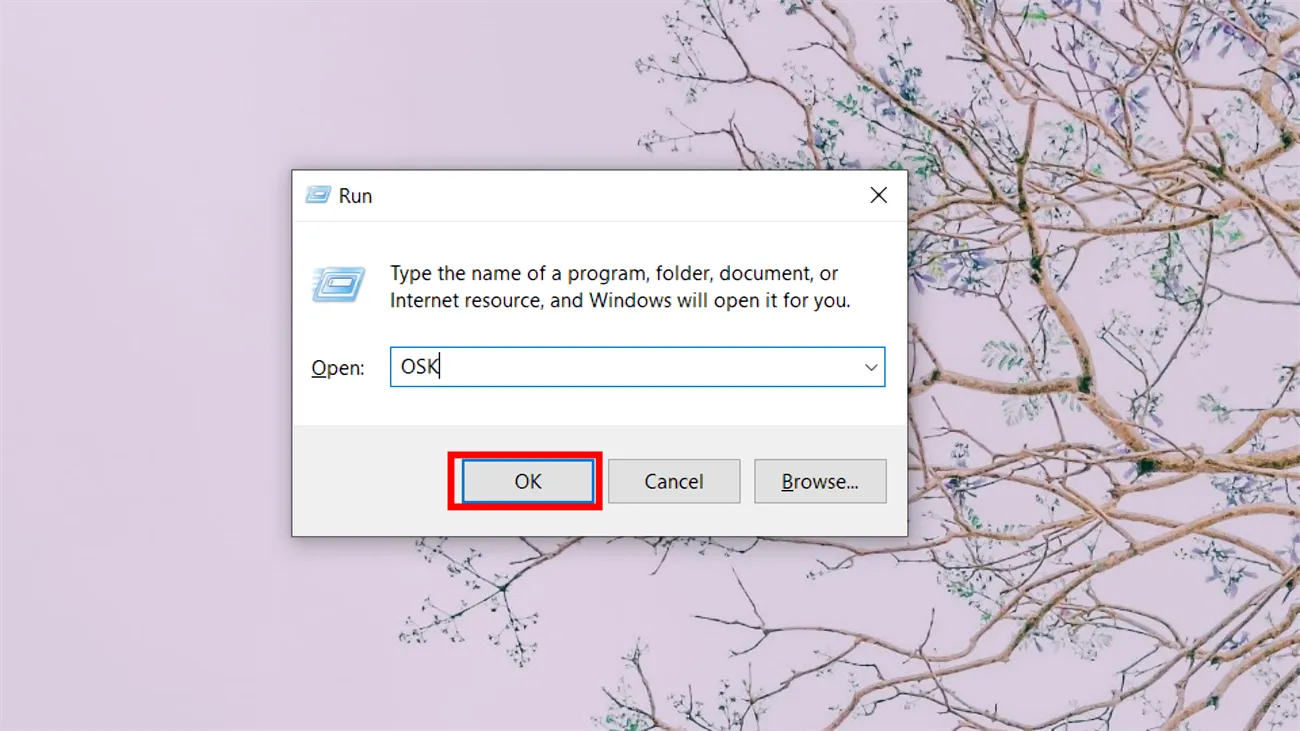 Trong hộp thoại Run, nhập "osk" vào ô tìm kiếm và nhấn OK để mở bàn phím ảo
Trong hộp thoại Run, nhập "osk" vào ô tìm kiếm và nhấn OK để mở bàn phím ảo
Thêm Biểu Tượng Bàn Phím Ảo Vào Thanh Taskbar Để Truy Cập Nhanh
Đối với những người thường xuyên cần sử dụng bàn phím ảo, việc thêm biểu tượng truy cập nhanh vào thanh Taskbar là lựa chọn lý tưởng. Phương pháp này giúp bạn mở bàn phím ảo chỉ với một cú nhấp chuột, cực kỳ tiện lợi cho màn hình cảm ứng.
Bước 1: Bạn nháy chuột phải vào một vùng trống trên thanh Taskbar (thường ở dưới cùng màn hình). Một menu ngữ cảnh sẽ xuất hiện. Tại đây, nhấn chọn Show touch keyboard button.
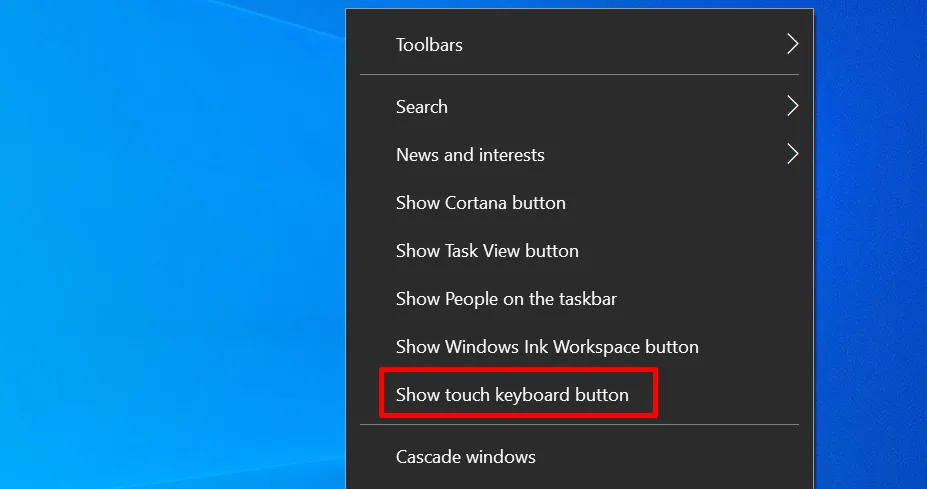 Nháy chuột phải vào thanh Taskbar và chọn "Show touch keyboard button" để hiển thị biểu tượng bàn phím ảo
Nháy chuột phải vào thanh Taskbar và chọn "Show touch keyboard button" để hiển thị biểu tượng bàn phím ảo
Bước 2: Ngay lập tức, một biểu tượng nhỏ có hình dạng tương tự bàn phím sẽ hiển thị trên thanh Taskbar, thường ở gần khu vực đồng hồ. Bạn chỉ cần nhấn chọn vào biểu tượng đó, và bàn phím ảo sẽ xuất hiện trên màn hình.
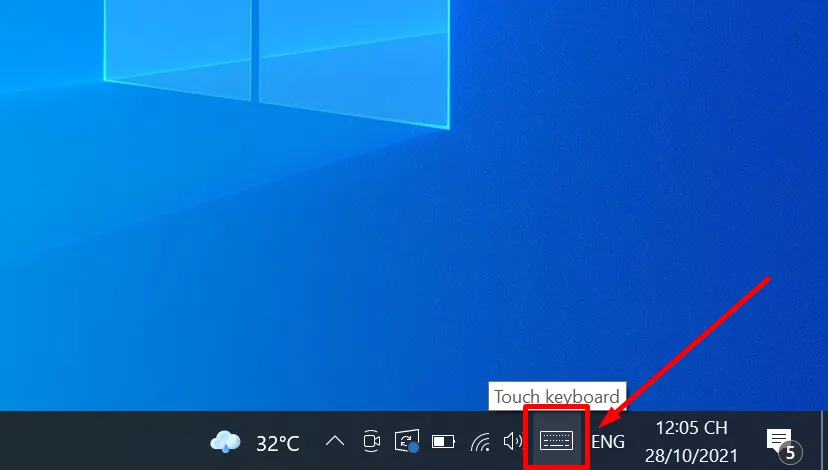 Click vào biểu tượng bàn phím trên thanh Taskbar để mở bàn phím ảo trên màn hình
Click vào biểu tượng bàn phím trên thanh Taskbar để mở bàn phím ảo trên màn hình
Bàn phím ảo sẽ hiện trên màn hình của bạn, sẵn sàng cho việc nhập liệu.
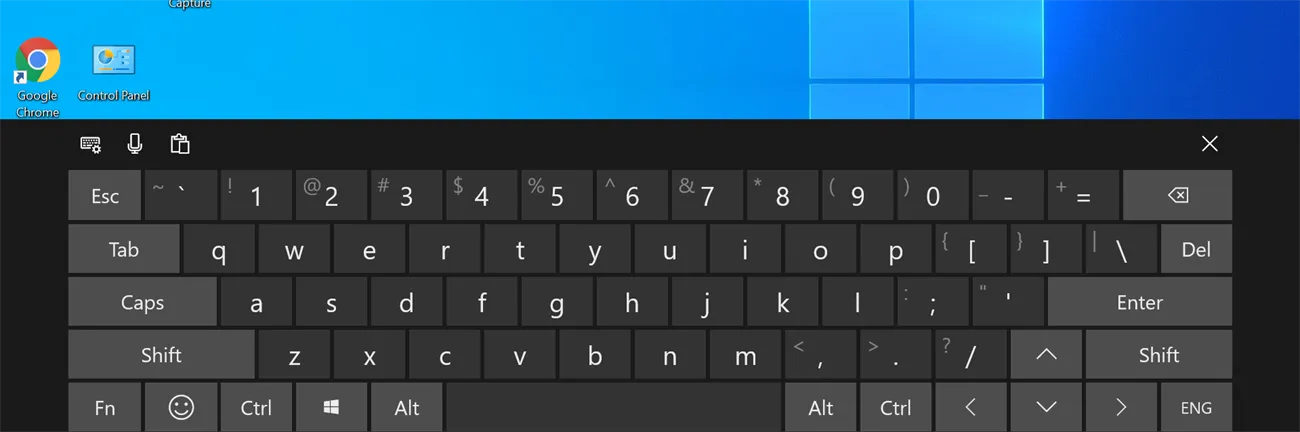 Bàn phím ảo xuất hiện trên màn hình máy tính sau khi kích hoạt từ thanh Taskbar
Bàn phím ảo xuất hiện trên màn hình máy tính sau khi kích hoạt từ thanh Taskbar
Kích Hoạt Bàn Phím Ảo Thông Qua Cài Đặt (Settings)
Phương pháp này phù hợp khi bạn muốn thiết lập bàn phím ảo mặc định hoặc khám phá các tùy chọn trợ năng khác. Ứng dụng Settings cung cấp quyền truy cập sâu hơn vào các cài đặt hệ thống. Điều này bao gồm cả cài đặt cho bàn phím ảo.
Bước 1: Mở ứng dụng Settings bằng cách click vào biểu tượng răng cưa ở góc bên trái Start Menu. Hoặc bạn có thể nhấn tổ hợp phím Windows + I.
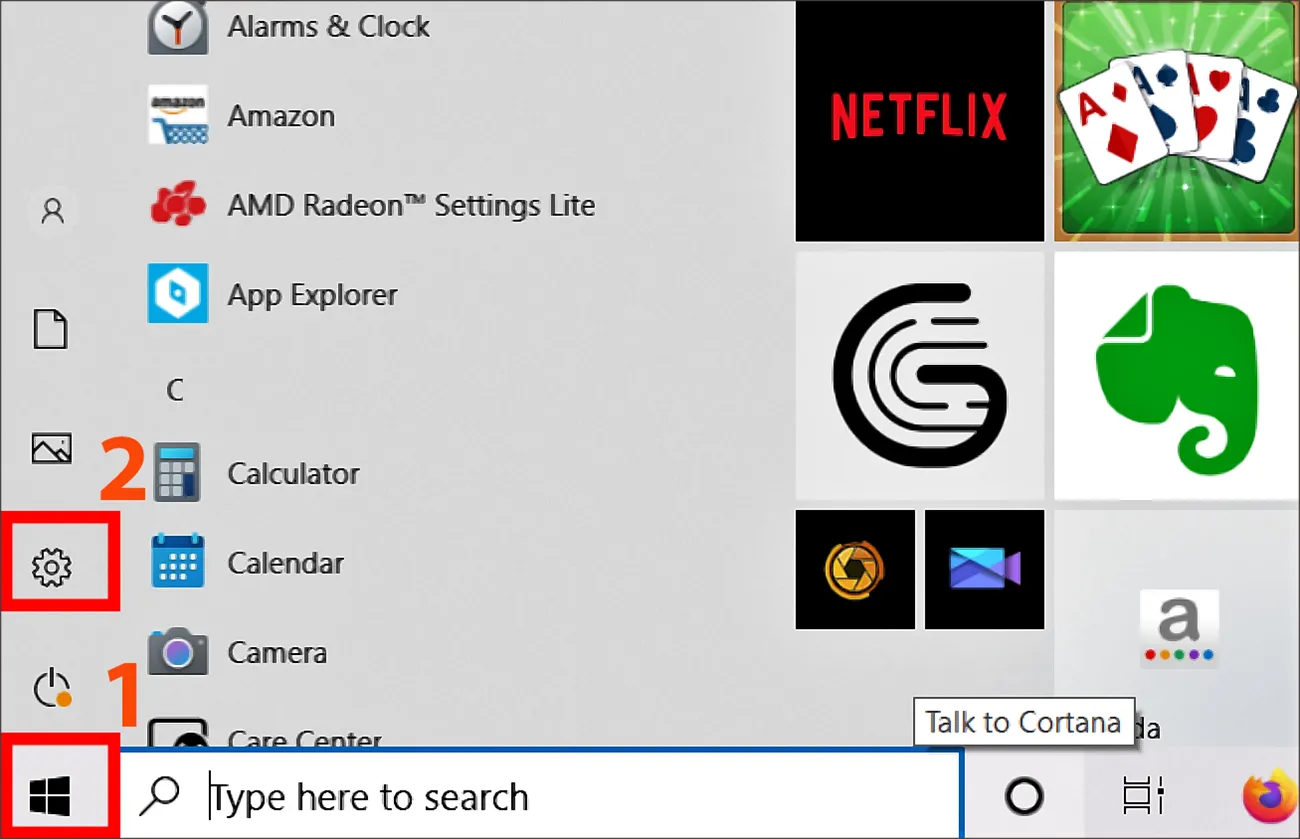 Mở ứng dụng Settings từ Start Menu để bắt đầu cấu hình bàn phím ảo
Mở ứng dụng Settings từ Start Menu để bắt đầu cấu hình bàn phím ảo
Bước 2: Khi cửa sổ Settings được mở ra, màn hình máy tính sẽ hiển thị một loạt các tính năng. Bạn cần tìm và nhấn chọn mục Ease of Access. Đây là nơi chứa các thiết lập trợ năng của Windows.
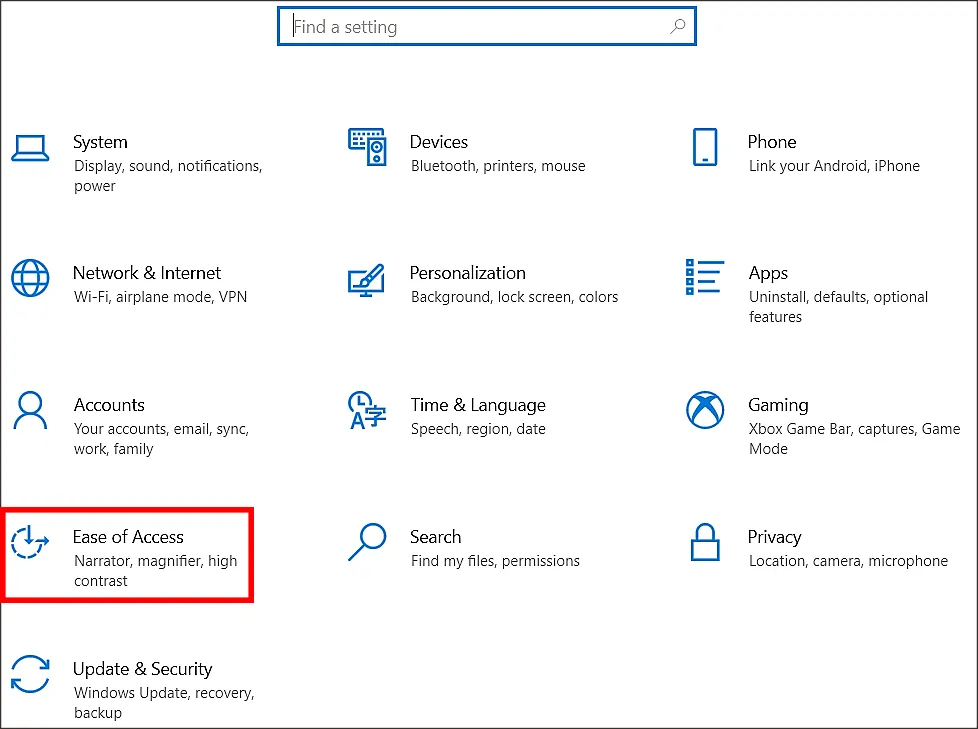 Trong cửa sổ Settings, chọn mục "Ease of Access" để tìm các tùy chọn trợ năng
Trong cửa sổ Settings, chọn mục "Ease of Access" để tìm các tùy chọn trợ năng
Bước 3: Trong danh mục Ease of Access, ở menu bên trái, chọn Keyboard. Tiếp đến, tại mục Turns on the on-screen keyboard, bạn cần kéo thanh trượt sang phải để hiển thị trạng thái ON. Khi đó, bàn phím ảo sẽ tự động xuất hiện.
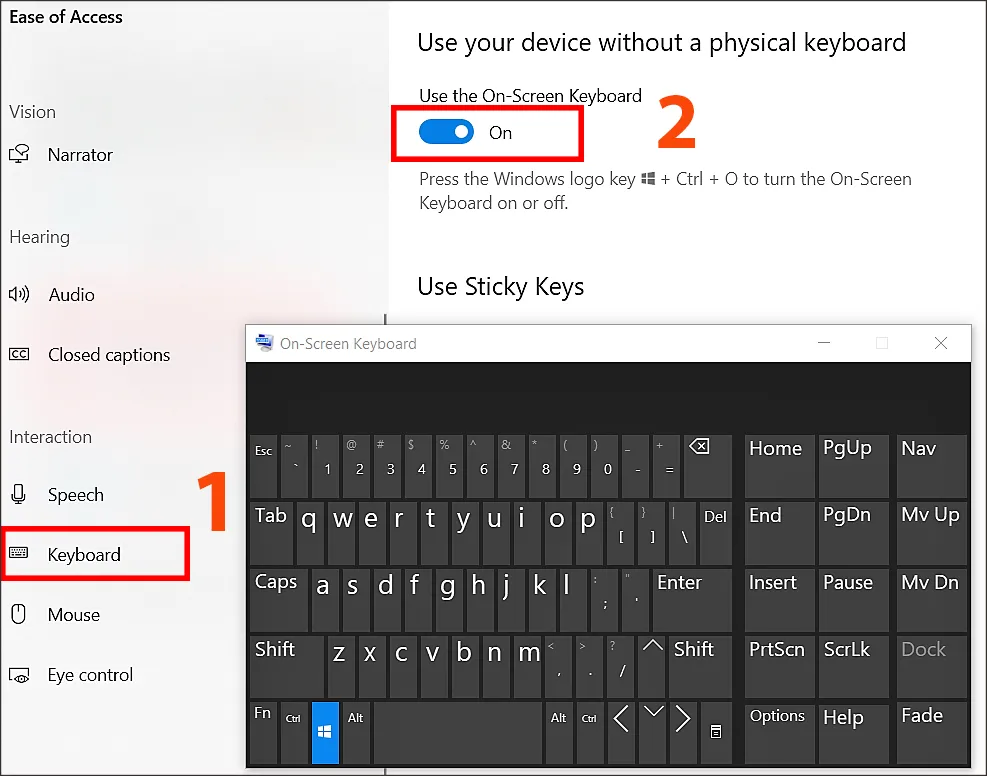 Trong "Ease of Access", chọn "Keyboard" và bật "On-screen Keyboard" sang trạng thái ON
Trong "Ease of Access", chọn "Keyboard" và bật "On-screen Keyboard" sang trạng thái ON
Mở Bàn Phím Ảo Từ Control Panel
Control Panel là một giao diện quản lý hệ thống truyền thống của Windows. Phương pháp này quen thuộc với những người dùng đã gắn bó với Windows qua nhiều thế hệ. Nó cung cấp một con đường khác để truy cập các tính năng trợ năng, bao gồm bàn phím ảo.
Bước 1: Nhấn chọn Control Panel. Bạn có thể tìm thấy nó trong Start menu hoặc bằng cách nhập “Control Panel” vào thanh tìm kiếm của Windows.
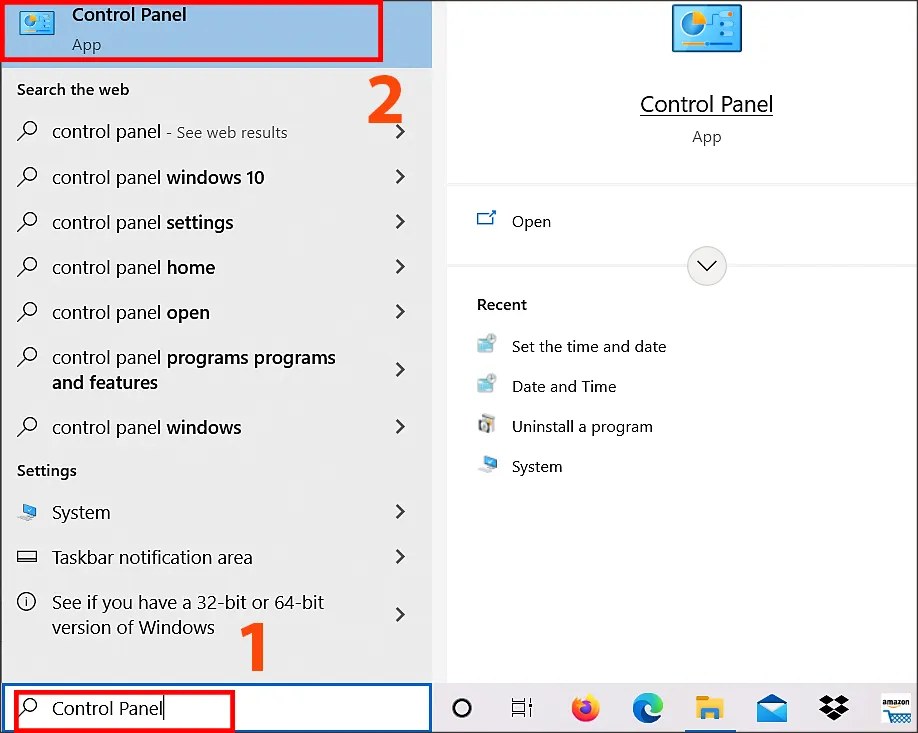 Truy cập Control Panel để quản lý các cài đặt hệ thống trên máy tính
Truy cập Control Panel để quản lý các cài đặt hệ thống trên máy tính
Bước 2: Khi đó, trên cửa sổ Control Panel, hiện ra một số tính năng. Bạn cần tìm và nhấn chọn Ease of Access. Đây là mục quản lý các công cụ trợ năng của hệ điều hành.
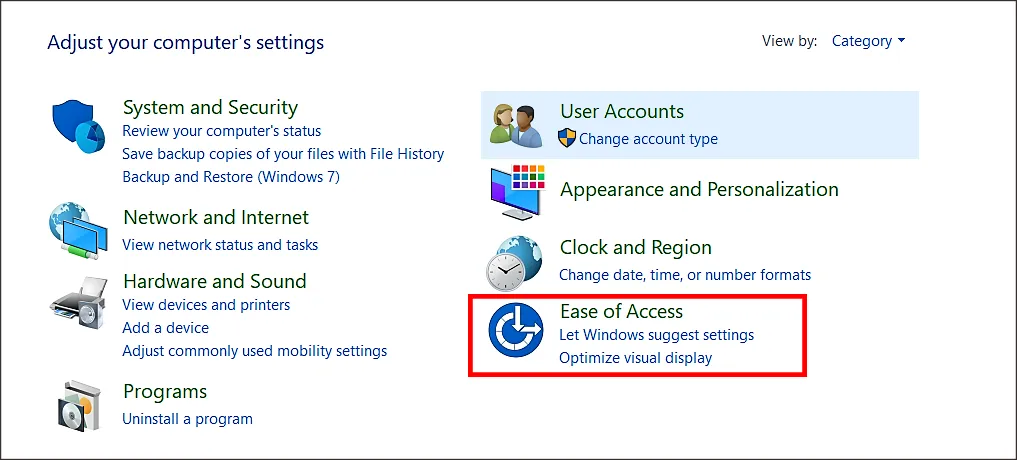 Trong Control Panel, chọn "Ease of Access" để tiếp cận các công cụ trợ năng
Trong Control Panel, chọn "Ease of Access" để tiếp cận các công cụ trợ năng
Bước 3: Màn hình sẽ hiển thị một số các tính năng khác. Bạn nhấn chọn Ease of Access Center. Mục này là trung tâm điều khiển cho tất cả các thiết lập trợ năng.
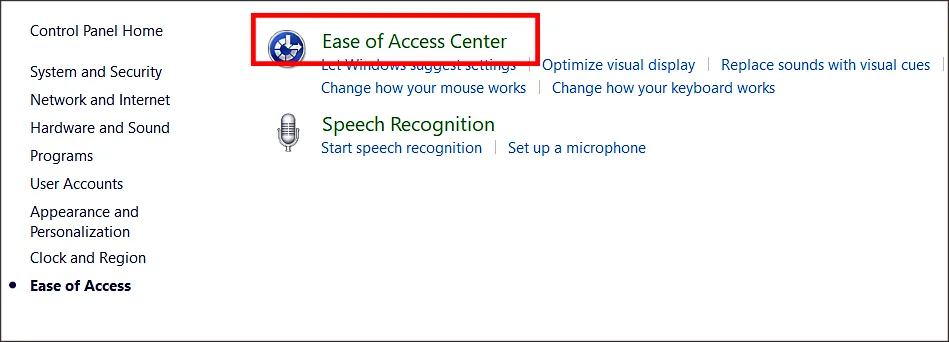 Tiếp tục chọn "Ease of Access Center" để tìm kiếm tùy chọn bàn phím ảo
Tiếp tục chọn "Ease of Access Center" để tìm kiếm tùy chọn bàn phím ảo
Bước 4: Cuối cùng, bạn nhấn chọn Start On-Screen Keyboard để mở bàn phím ảo trực tiếp trên màn hình máy tính của mình.
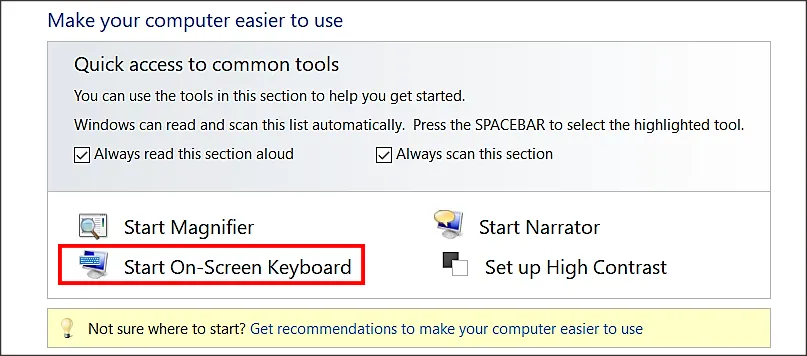 Nhấn vào "Start On-Screen Keyboard" để khởi động bàn phím ảo ngay lập tức
Nhấn vào "Start On-Screen Keyboard" để khởi động bàn phím ảo ngay lập tức
Kích Hoạt Bàn Phím Ảo Ngay Tại Màn Hình Khóa
Trong trường hợp bàn phím vật lý của bạn hỏng hoàn toàn và bạn không thể đăng nhập vào hệ điều hành, việc mở bàn phím ảo ngay tại màn hình khóa là một cứu cánh. Tính năng này cho phép bạn nhập mật khẩu đăng nhập.
Tại màn hình khóa của Windows, bạn cần quan sát góc phải bên dưới màn hình. Sẽ có một biểu tượng hình chiếc đồng hồ hoặc biểu tượng trợ năng (Accessibility). Nhấn chọn vào biểu tượng đó. Một menu nhỏ sẽ hiện ra. Click vào tùy chọn On-Screen Keyboard. Ngay lập tức, bàn phím ảo sẽ xuất hiện trên màn hình máy tính của bạn, giúp bạn nhập mật khẩu để truy cập hệ thống.
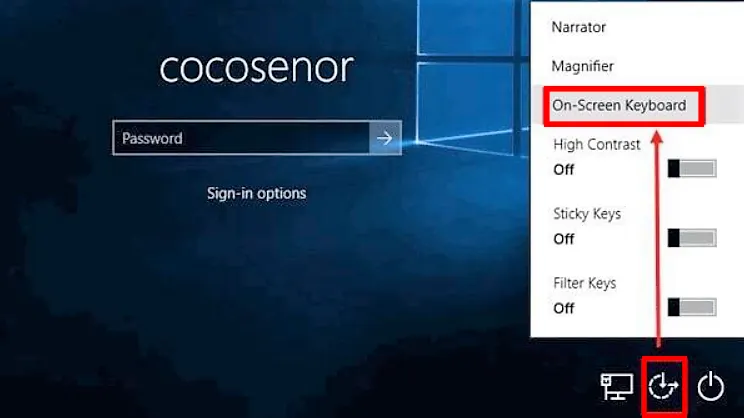 Tại màn hình khóa, chọn biểu tượng trợ năng (Accessibility) và click vào "On-Screen Keyboard"
Tại màn hình khóa, chọn biểu tượng trợ năng (Accessibility) và click vào "On-Screen Keyboard"
Các Tùy Chỉnh Nâng Cao Cho Bàn Phím Ảo
Sau khi đã biết cách mở bàn phím ảo trên máy tính, việc tùy chỉnh nó để phù hợp với nhu cầu cá nhân sẽ nâng cao trải nghiệm sử dụng. Windows cung cấp một số tùy chọn để bạn cá nhân hóa bàn phím ảo. Các tùy chỉnh này giúp cải thiện hiệu suất và sự tiện lợi khi nhập liệu.
Để truy cập các tùy chỉnh này, bạn thường sẽ tìm thấy chúng trong Settings > Ease of Access > Keyboard > On-screen Keyboard. Tại đây, bạn có thể thay đổi bố cục bàn phím. Ví dụ, chuyển đổi giữa bố cục tiêu chuẩn hoặc bố cục mở rộng. Bạn cũng có thể điều chỉnh âm thanh khi gõ phím. Tính năng dự đoán văn bản (text prediction) có thể được bật hoặc tắt, giúp tăng tốc độ gõ cho một số người dùng.
Khả năng tùy biến này làm cho bàn phím ảo không chỉ là một giải pháp dự phòng. Nó còn là một công cụ linh hoạt, đáp ứng nhiều yêu cầu khác nhau. Việc điều chỉnh kích thước bàn phím ảo cũng là một tùy chọn quan trọng. Bạn có thể kéo các cạnh để thay đổi kích thước, tránh làm hạn chế tầm nhìn quá nhiều.
Lưu Ý Quan Trọng Khi Sử Dụng Bàn Phím Ảo
Mặc dù bàn phím ảo là một tính năng vô cùng tiện lợi và hữu ích, người dùng cần lưu ý một số điểm để có trải nghiệm tốt nhất. Hiểu rõ các hạn chế và cách sử dụng hiệu quả sẽ giúp bạn tối ưu hóa công cụ này. Điều này cũng đảm bảo an toàn thông tin cá nhân.
Thứ nhất, tốc độ gõ trên bàn phím ảo thường chậm hơn đáng kể so với bàn phím vật lý. Điều này là do việc sử dụng chuột hoặc màn hình cảm ứng để chọn từng phím không nhanh bằng việc dùng các ngón tay. Do đó, bàn phím ảo phù hợp hơn cho các tác vụ nhập liệu ngắn, không thường xuyên. Tránh sử dụng nó cho các công việc đòi hỏi gõ nhanh và liên tục.
Thứ hai, về vấn đề bảo mật, mặc dù bàn phím ảo có thể chống lại keylogger phần mềm, nó vẫn dễ bị lộ thông tin bởi các hình thức tấn công trực quan. Nếu bạn đang ở nơi công cộng, hãy cẩn trọng khi nhập mật khẩu hoặc thông tin nhạy cảm. Người khác có thể nhìn trộm màn hình của bạn. Luôn đảm bảo môi trường xung quanh an toàn khi sử dụng bàn phím ảo.
Cuối cùng, hãy đảm bảo hệ điều hành của bạn luôn được cập nhật phiên bản mới nhất. Các bản cập nhật thường đi kèm với những cải tiến về hiệu suất và tính năng cho bàn phím ảo. Việc này giúp bạn tận hưởng trải nghiệm tốt nhất. Bàn phím ảo là một công cụ mạnh mẽ khi được sử dụng đúng cách.
Việc nắm vững cách mở bàn phím ảo trên máy tính là một kỹ năng cần thiết cho mọi người dùng Windows. Nó không chỉ là giải pháp cứu cánh trong các trường hợp sự cố bàn phím vật lý mà còn mang lại sự tiện lợi và tăng cường bảo mật thông tin. Với các phương pháp đa dạng từ phím tắt nhanh chóng đến cài đặt qua Control Panel và ứng dụng cài đặt, bạn luôn có thể kích hoạt công cụ này một cách dễ dàng. Bàn phím ảo giúp đảm bảo quá trình nhập liệu của bạn luôn được duy trì, mang lại trải nghiệm người dùng liền mạch và hiệu quả trong mọi tình huống.
Ngày Cập Nhật Mới Nhất: Tháng 10 25, 2025 by Cơ khí Quốc Cường

Chuyên gia cơ khí chính xác tại Cơ khí Quốc Cường – là một trong những công ty hàng đầu Việt Nam chuyên sâu về sản xuất, gia công cơ khí.
